Administrar múltiples iPads | Consejos para tu familia

¿Siempre hay algo que hacer para las vacaciones o los días de lluvia?
Play Choice ahora tiene la mejor colección de libros de actividades, con más de 60 páginas de divertidas páginas para colorear y rompecabezas educativos.
Veo muchas preguntas sobre la administración de varios iPads y, antes de responder, quería aprender un poco más sobre los antecedentes de la pregunta.
Descubrí que casi siempre tiene que ver con dos temas:
- desea utilizar varios iPads en su familia, por ejemplo, para usted y sus hijos, y poder administrarlos fácilmente
- desea usar varios iPads para su empresa, como para una escuela que quiere usarlo para los niños o para otras empresas donde los empleados obtienen uno
Responderé cómo administrar varios iPads para estas dos preguntas aquí.
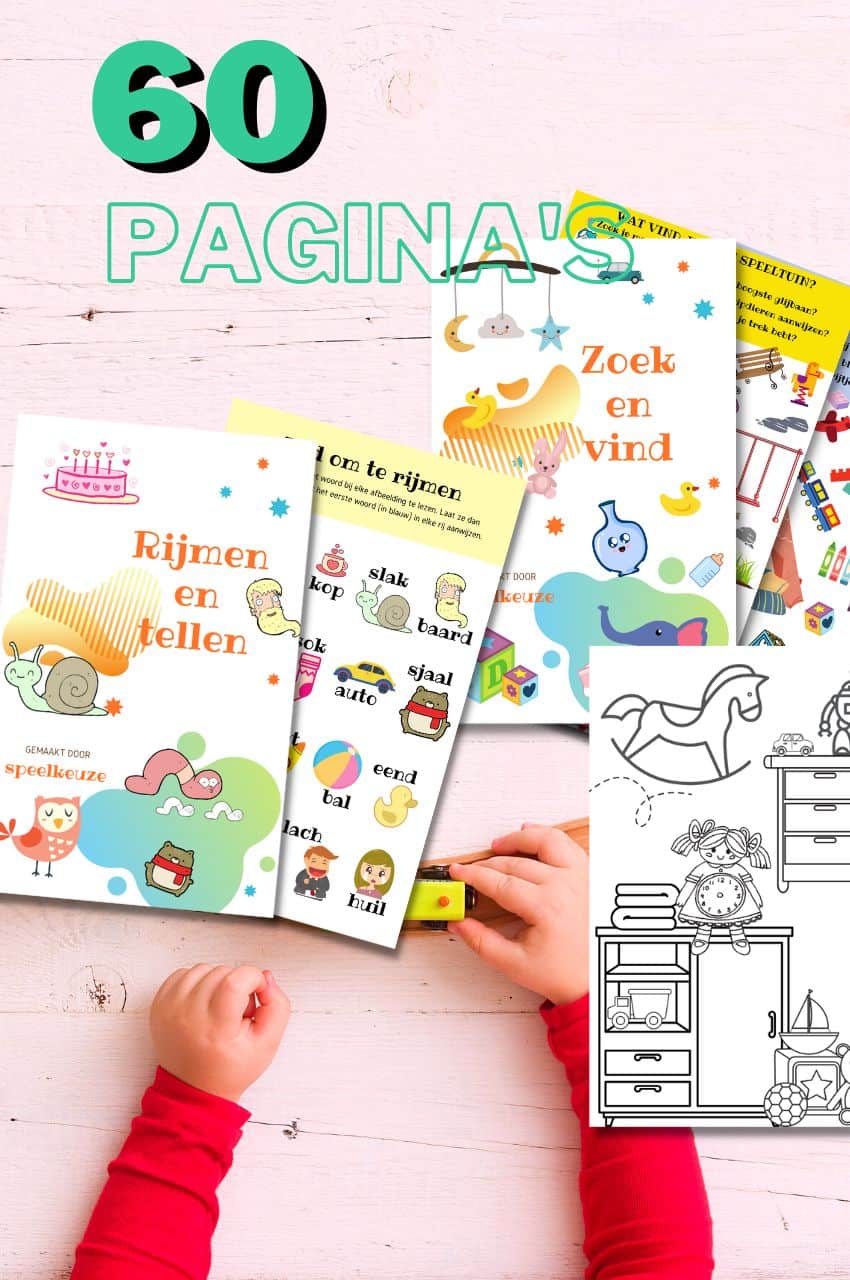
Colección de libros de actividades de niño a niño
Juegos educativos y dibujos para colorear de 3 a 6 años.
A su niño pequeño y preescolar le encantará este libro electrónico, junto con los imprimibles que lo acompañan. Él o ella puede jugar con él en cada etapa de su desarrollo, junto con mamá y papá.
Compra en Bol.comLo que discutimos en esta publicación completa:
Administre múltiples iPads dentro de su familia
Con Family Sharing puedes crear una ID de Apple para un niño menor de 13 años.
Les permite participar en Family Sharing y utilizar otros servicios de Apple como iCloud, iMessage, FaceTime y Game Center.
Para participar en Compartir en familia, todos los miembros de la familia deben tener su propia ID de Apple. Los niños menores de 13 años no pueden crear un ID de Apple por sí mismos.
Sin embargo, el organizador de la familia puede proporcionar el consentimiento de los padres verificado y crear una ID de Apple en el grupo familiar en nombre del niño.
Si su hijo ya tiene una ID de Apple, puede usarla a tu grupo familiar y actualice su dirección de correo electrónico, fecha de nacimiento, preguntas de seguridad y más.
Verifica tu método de pago
Antes de comenzar, asegúrese de que está utilizando un método de pago admitido. Puede verificar su método de pago en la página de su cuenta de ID de Apple.
Puede administrar y cambiar su método de pago desde su dispositivo.
Para cumplir con las leyes de privacidad en línea para niños, use el CVV, el código de verificación por SMS o el código de seguridad de su método de pago como parte de proporcionar su consentimiento parental verificado.
Si no tiene un método de pago admitido, se le pedirá que lo cambie a un método de pago admitido antes de poder continuar.
Después de crear el ID de Apple del niño, puede volver a cambiar a otro método de pago.
Crea una ID de Apple para tu hijo
Siga los pasos a continuación para crear una ID de Apple para su hijo y luego agréguela a su grupo familiar.
Después de agregar a su hijo a su grupo familiar, tendrá su propia ID de Apple que puede usar en cualquier dispositivo Apple.
Su dirección de correo electrónico es la dirección de correo electrónico de recuperación de la cuenta de su hijo y puede usarla con las preguntas de seguridad que ingresó para restablecer una contraseña olvidada.
Si el niño ya tiene una cuenta de Game Center, pero no tiene un ID de Apple, no es necesario que cree una nueva cuenta para él. Solo busca su apodo porque ya está activo.
Agregar un niño en iPhone, iPad o iPod touch
- Vaya a Configuración> [su nombre]> En familia> Agregar miembro de la familia> Crear una cuenta infantil> Siguiente.
- Si tiene iOS 10.2 o una versión anterior, vaya a Configuración> iCloud> Familia.
- Ingrese el cumpleaños de su hijo y toque Siguiente. Asegúrese de ingresar la fecha correcta.
- Verifique la privacidad de los padres y toque Aceptar.
- Ingrese la información solicitada para su método de pago y toque Siguiente. Si no ha registrado un método de pago, deberá agregar uno aquí.
- Ingrese el nombre de su hijo, toque Siguiente, luego cree su ID de Apple ([email protected]) y toque Siguiente. Toque Crear.
- Siga las instrucciones en pantalla para establecer una contraseña, elegir preguntas de seguridad y configurar la cuenta de su hijo. Elija contraseñas y preguntas de seguridad que ambos puedan recordar.
- Active Solicitar compra para aprobar todas las compras de iTunes Store, Apple Books y App Store iniciadas por su hijo. Eres responsable de todos los cargos de la cuenta. Toque Siguiente.
- Lea los términos y condiciones. Toque Aceptar.
Lea también todo sobre cómo hacer que su ipad sea apto para niños en mi artículo aquí.
Hay muchas más configuraciones que puede usar para hacer que el dispositivo de su hijo sea adecuado para que no se enfrente a sorpresas.
Definitivamente vale la pena leerlo.
En tu Mac con macOS Catalina
- Vaya al menú Apple> Preferencias del sistema> En familia, luego haga clic en Agregar miembro de la familia.
- Seleccione Crear una ID de Apple para un niño que no tiene una cuenta y haga clic en Continuar.
- Ingrese el cumpleaños de su hijo. Asegúrese de ingresar la fecha correcta.
- Ingrese el ID de Apple de su hijo ([email protected]), nombre, apellido y contraseña. También puede seleccionar la casilla de verificación para compartir la ubicación de su hijo con la familia. Haga clic en Siguiente.
- Ingrese la información solicitada para su método de pago y haga clic en Aceptar. Si no ha registrado un método de pago, deberá agregar otro.
- Siga las instrucciones en pantalla para establecer una contraseña, elegir preguntas de seguridad y configurar la cuenta de su hijo. Elija contraseñas y preguntas de seguridad que ambos puedan recordar.
- Recibirás una confirmación por correo electrónico después de crear la ID de Apple.
En una Mac con macOS Mojave o anterior
- Vaya al menú Apple> Preferencias del sistema, luego haga clic en Compartir en familia> iCloud> Administrar familia y haga clic en el botón Agregar icono Agregar.
- Seleccione Crear una ID de Apple para un niño que no tiene una cuenta y haga clic en Continuar.
- Ingrese el cumpleaños de su hijo. Asegúrese de ingresar la fecha correcta.
- Ingrese el ID de Apple de su hijo ([email protected]), nombre, apellido y contraseña y, a continuación, haga clic en Continuar.
- Ingrese la información solicitada para su método de pago y haga clic en Aceptar. Si no ha registrado un método de pago, deberá agregar uno aquí.
- Siga las instrucciones en pantalla para establecer una contraseña, elegir preguntas de seguridad y configurar la cuenta de su hijo. Elija contraseñas y preguntas de seguridad que ambos puedan recordar.
- Recibirás una confirmación por correo electrónico después de crear la ID de Apple.
Si su hijo tiene una cuenta de Game Center
Si desea agregar un niño menor de 13 años que ya tiene una cuenta de Game Center pero no un ID de Apple, siga estos pasos.
En iPhone, iPad o iPod touch con iOS 10.3 o superior
- Ve a Configuración> [tu nombre]> En familia> Agregar miembro de la familia.
- Ingrese el apodo del niño del Game Center.
- Sigue las instrucciones en la pantalla.
En tu Mac con macOS Catalina
- Elija el menú Apple> Preferencias del sistema> En familia.
- Haga clic en el botón Agregar icono Agregar y luego ingrese el apodo de Game Center.
- Sigue las instrucciones en la pantalla.
En tu Mac con macOS Mojave o anterior
- Elija el menú Apple> Preferencias del sistema, luego haga clic en iCloud.
- Haga clic en Administrar familia.
- Haga clic en el botón Agregar icono Agregar y luego ingrese el apodo de Game Center.
- Sigue las instrucciones en la pantalla.
Se le pedirá al niño que ingrese su contraseña de Game Center. Después de ingresar su contraseña, el niño será parte de su grupo Family Sharing.
Administrar la configuración de uso compartido de la familia
Los niños pueden usar las mismas funciones de Family Sharing que otros miembros de la familia y tener acceso a la misma música, películas, programas de televisión, libros y aplicaciones de forma predeterminada.
Puede limitar el contenido al que puede acceder su hijo en los dispositivos que usa.
marco restricciones o controles parentales en un dispositivo iOS, en iTunes o en una Mac.
El permiso de compra está habilitado de forma predeterminada para niños menores de 13 años. Si no desea utilizar Preguntar para comprar, puede desactivarlo:
- En tu iPhone, iPad o iPod touch, ve a Configuración> [tu nombre]> Compartir en familia y toca el nombre del niño.
- Si está usando iOS 10.2 o anterior, vaya a Configuración> iCloud> Familia y toque el nombre del niño.
- En su Mac, vaya al menú Apple> Preferencias del sistema> En familia y haga clic en el botón Detalles junto al nombre del niño. Si está usando macOS Mojave o una versión anterior, vaya al menú Apple> Preferencias del sistema> iCloud> Administrar familia y haga clic en el nombre del niño.
Si desactiva Solicitar compra, el niño puede iniciar compras que se facturarán a su método de pago sin previo aviso, ¡así que tenga en cuenta antes de hacer esto!
También tenga en cuenta que después de los 13 años también pueden realizar compras.
Su hijo debe permanecer en un grupo familiar hasta que cumpla 13 años.
Sin embargo, puede transferir a un niño a otro grupo familiar si es necesario si surgen tales circunstancias.
¿Puedes sincronizar 2 iPads juntos?
No, lamentablemente no puedes sincronizar 2 iPads entre sí. No puede conectar los dispositivos en sí.
Puede sincronizar el mismo contenido en ambos dispositivos en iTunes, o puede usar descargas automáticas en ambos dispositivos para mantener sus aplicaciones, libros y canciones descargados sincronizados en ambos iPads, pero no puede sincronizar uno con el otro.
- Conecte el iPad a la computadora e inicie iTunes.
- Haga clic en el nombre del iPad a la izquierda debajo de Dispositivos.
- Haga clic en la pestaña Aplicaciones a la derecha, en la parte superior de la ventana
- Haga clic en todas las aplicaciones que desea sincronizar con el iPad en la lista de aplicaciones
- Haga clic en el encabezado Sync Apps para seleccionarlo.
- Haga clic en Aplicar en la esquina inferior derecha de iTunes.
- Haz lo mismo con el otro iPad. Simplemente elija las mismas aplicaciones en iTunes. Puede sincronizar varios iPads con iTunes y el mismo contenido en ambos dispositivos si desea que sean idénticos.
Administrar múltiples iPads para la escuela
Los iPads se están convirtiendo en una parte importante de los recursos de aprendizaje, ya sea un recurso de aprendizaje para los estudiantes o como un recurso de aprendizaje para usted.
Los dispositivos se utilizan en muchos temas y, a menudo, crean oportunidades que antes no eran posibles.
Tanto las escuelas primarias como secundarias han adoptado la tecnología, pero el camino hacia el éxito del iPad no siempre es fácil y la implementación de los dispositivos (a cualquier escala) puede ser un desafío para todos.
Escuela primaria vs escuela secundaria
El iPad se utilizará de diferentes formas durante la educación.
Por ejemplo, un estudiante de primaria podría usar el iPad para escuchar o ver un libro electrónico con video o un curso de iTunes U creado por el maestro.
Por lo tanto, las estrategias sobre cómo se implementan los iPads deben tener en cuenta estas cosas, y ciertamente no existe una regla que prescriba todo de manera inequívoca.
Es más probable que los estudiantes de secundaria tengan una dirección de correo electrónico y, por lo tanto, una ID de Apple separada (el nombre de usuario y la contraseña para descargar aplicaciones en el iPad) para configurar su propio iPad.
Esto significa que el iPad puede ser específico para las necesidades de ese estudiante.
Por ejemplo, si el estudiante está siguiendo el historial, las aplicaciones y los libros instalados en este dispositivo son específicos para eso.
Las escuelas secundarias también pueden tener juegos de iPads si eligen no darle a cada estudiante su propio AppleID para satisfacer las necesidades individuales.
Muchas escuelas secundarias han proporcionado un iPad a cada estudiante e incluso tienen una política de traer su propio dispositivo para individualizar las herramientas y el uso del contenido en el iPad.
Software de gestión de dispositivos móviles como Meraki, se puede configurar para instalar y eliminar aplicaciones para estudiantes de forma inalámbrica y para imponer restricciones y autorizaciones.
A menudo hay un departamento de TI para manejar todo esto.
En la educación primaria, el panorama es diferente: las escuelas primarias suelen ser más pequeñas y la mayoría de los estudiantes no han recibido direcciones de correo electrónico de la escuela o cuentas individuales de iTunes.
Otro problema es el presupuesto, ya que muchas escuelas primarias no pueden permitirse regalar un iPad a todos los estudiantes.
Es por eso que se compran pequeños juegos de iPads para que las escuelas puedan probar el potencial sin tener que gastar su presupuesto en ello.
Otra diferencia es el soporte de TI, ya que muchas escuelas primarias tienen un coordinador de TI que a menudo es un maestro de clase a tiempo completo y su técnico suele ser atendido por TI central que visita la escuela una vez por semana.
Es por eso que los maestros de escuela primaria están comenzando a tener más control sobre sus implementaciones de iPad. Ésto es una cosa buena.
Dispositivo individual
El iPad está diseñado para el usuario personal como un dispositivo en algún lugar entre una computadora portátil y un teléfono inteligente.
Se basa en una ID de Apple y aplicaciones que se pueden configurar para que funcionen directamente para el usuario. Por ejemplo, las aplicaciones de Ebay y Twitter se pueden configurar para que el usuario inicie sesión de forma permanente.
El iPad no está diseñado para compartirse como computadoras portátiles o PC. Esto funciona bien cuando una escuela tiene un iPad para cada estudiante, pero requiere consideraciones diferentes cuando se usan menos iPads para que la gente los comparta.
No hay un sistema de administración de archivos en el iPad con el único lugar para almacenar en el dispositivo, que es el rollo de la cámara que solo contiene fotos y videos.
Por lo tanto, todos los demás archivos se almacenan en las propias aplicaciones. Esto hace que el flujo de trabajo sea un desafío cuando los estudiantes comparten dispositivos, ya que necesitan enviar su trabajo terminado al maestro a través de la nube o de forma inalámbrica.
Muchas escuelas primarias compran entre 10 y 50 iPads al principio. La tentación es mantenerlos como un conjunto que los profesores pueden reservar de la misma manera que una computadora portátil.
Sin embargo, esto puede causar varios problemas. Primero, las restricciones para los iPads serán diferentes para cada etapa.
Por ejemplo, es posible que las clases más jóvenes deseen desactivar safari y usar el acceso guiado mucho más que los profesores de séptimo y octavo grado. El maestro no quiere tener que imponer restricciones él mismo cada vez que usa los iPads.
En segundo lugar, las aplicaciones de los iPads diferirán según el grupo. Por ejemplo, los primeros años utilizarán más aplicaciones de juegos de rol, números y letras.
Teniendo en cuenta el espacio que ocupan las aplicaciones, el trabajo que los estudiantes almacenarán en esas aplicaciones y las fotos y videos en el rollo de la cámara, queda poco espacio en un iPad de 16 GB para guardar todas las aplicaciones y el contenido. que se necesita para toda la escuela primaria con todos los grupos.
Por último, la cámara del iPad es la aplicación más utilizada, especialmente en los grupos algo mayores.
Los estudiantes pronto estarán creando una gran cantidad de fotos y videos dentro del rollo de la cámara de cualquier iPad.
Es mejor enseñar a los estudiantes cómo usar las fotos y videos de manera constructiva usándolos en otras aplicaciones como iMovie y Book Creator y luego compartirlos con el maestro a través de soluciones de flujo de trabajo.
Esto significa que las fotos y videos originales se pueden eliminar de los iPads y se puede restaurar el espacio.
Sin embargo, esto es mucho más difícil de lograr cuando las clases entregan los iPads, ya que el tiempo es mucho más limitado y la próxima clase los necesitará nuevamente.
Lecciones sobre el uso del iPad
La clave para una implementación exitosa del iPad está en manos de los profesores y en cómo desarrollan ideas para implementar creativamente los dispositivos en sus lecciones.
La confianza es fundamental y la formación y la discusión regular son fundamentales. El simple hecho de ofrecer un juego de iPads a un maestro puede generar estrés en lugar de inspiración.
Un maestro primero debe conocer el dispositivo, incluyendo su potencial y limitaciones, y los riesgos.
Proporcionar un iPad a un maestro al comienzo de una implementación y permitirle usarlo como herramienta de aprendizaje aumenta su confianza.
La formación y la colaboración de los empleados desarrollarán ideas y aplicaciones. Entonces crecerán las reuniones periódicas y el intercambio de mejores prácticas.
Esto puede suceder durante un período de seis meses antes de que se ofrezcan iPads a los estudiantes en el aula.
Agrupar y administrar iPads
Un conjunto de iPads desplegados en toda la escuela puede causar dificultades rápidamente, ya que los iPads se llenan rápidamente de aplicaciones, fotos y videos.
Al dividir los iPads en clases, grupos de años o etapas importantes en el proceso de aprendizaje, los iPads se pueden configurar para esa categoría de edad.
Luego, los maestros tomarían el control individual de sus iPads y los dispositivos se convertirían en una parte regular del aula, lo que permitiría un mejor flujo de trabajo y mucho más uso.
Los profesores se sentirán más seguros cuanto más tengan acceso al dispositivo y sean más espontáneos de usar.
El iPad es un dispositivo individual, pero la forma en que se usa en el aula no tiene por qué serlo.
La colaboración es crucial para los estudiantes que utilizan con éxito los iPads mientras trabajan juntos para crear libros electrónicos, música y películas.
¿El alumno realmente maximiza el dispositivo jugando un juego de matemáticas? Posiblemente no.
Un pequeño grupo de iPads en el aula puede tener el mismo uso, si no más, que los dispositivos individuales para cada estudiante.
Los estudiantes desarrollarán habilidades para compartir, comunicarse y trabajar en equipo y realmente ampliarán sus habilidades creativas.
También significa que los iPads reciben menos atención en clase y que los estudiantes comienzan a decidir cuándo se pueden usar los iPads de manera efectiva.
Por ejemplo, ¿es el iPad el mejor dispositivo para escribir una historia? ¿Es el iPad el mejor dispositivo para crear un libro electrónico?
Se puede crear una mesa para iPad donde los estudiantes puedan pasar tiempo trabajando y pasear por otras actividades dentro de la clase.
Esto funciona especialmente bien en las lecciones de Historia y Geografía, donde el iPad puede contener o usarse como herramienta de creación de evidencia una vez que se recopila la evidencia.
El objetivo puede ser que cada estudiante tenga su propio iPad, pero hay tanto potencial con solo unos pocos iPads que no es necesario.
Administrar ID de Apple
La ID de Apple está vinculada a un dispositivo para descargar aplicaciones (pagas o gratuitas) mediante una tarjeta de crédito adjunta o un vale de iTunes.
Puede usar una ID de Apple con tantos iPads como desee, simplemente conectándolos todos a una Mac o PC con iTunes.
También se pueden administrar hasta 10 iPads mediante la descarga automática (aplicación de configuración y luego App Store).
Con cada iPad conectado al mismo ID de Apple y con las descargas automáticas activadas en todos los dispositivos, cuando se descarga una aplicación en un iPad, se reenvía automáticamente a los otros 9 iPads.
Esto hace que sea muy fácil para un profesor administrar los dispositivos en su clase.
Los profesores pueden obtener cupones de iTunes y configurar su propia ID de Apple (se recomienda un correo electrónico genérico como el nombre de la clase en caso de que el profesor se mude de la escuela) y usar el cupón para descargar aplicaciones específicas para su clase y materias.
Para empezar, el maestro solo tiene un iPad (iPad del maestro) asociado con una ID de Apple, pero luego agrega otros 9 a medida que crece la implementación del iPad.
Más allá de la administración de 10 iPads, se requiere una Mac / PC para instalar aplicaciones o software MDM como Meraki o LightSpeed.
El problema con los MDM, sin embargo, es que requiere una persona / empresa técnica para implementar los iPads y el maestro pierde el control porque tiene que aprobar las solicitudes.
Licenciamiento por volumen
Apple desarrolló el programa de licencias por volumen porque, como se mencionó anteriormente, las escuelas administran múltiples iPads con una cuenta de iTunes.
Solo es posible comprar una aplicación una vez con una cuenta de iTunes, pero el acuerdo de usuario requiere que cada aplicación se compre por la cantidad de iPads que tenga.
Por ejemplo, si 20 iPads tienen la aplicación Book Creator, la escuela debe usar licencias por volumen para comprar 20 copias de la aplicación con un 50% de descuento para compras de más de 20 aplicaciones o más.
Agrupar los iPads en clases / grupos anuales o etapas principales puede ayudar a una escuela a ahorrar dinero con las licencias por volumen, ya que no todas las aplicaciones deben aparecer en todos los iPad.
Como se mencionó anteriormente, es importante compartir las mejores prácticas.
Las discusiones sobre las aplicaciones para reuniones de personal pueden ser importantes.
Algunas aplicaciones se pueden usar en toda la escuela, pero es posible que otras solo sean necesarias en un desarrollo o tema de aprendizaje en particular.
Consejos para compartir iPads
Cuando compartes iPads en clase, pero por supuesto en otros lugares, hay algunas cosas que puedes usar para hacer esto un poco más fácil.
- Primero, codificación de colores del iPads Las fundas de diferentes colores son útiles para que los estudiantes puedan encontrar rápidamente su iPad cuando se comparten.
- Si esto no es posible, también ayuda numerarlos con una pegatina.
- Los divisores de auriculares permiten más de un auricular para niños en el iPad, lo que significa que no hay discusiones sobre a quién le toca escuchar el video o la pista.
- También es importante una buena solución de flujo de trabajo, como Showbie, para que los estudiantes puedan iniciar sesión desde cualquier iPad y recoger / enviar su trabajo desde y hacia el profesor.

¿Siempre hay algo que hacer para las vacaciones o los días de lluvia?
Play Choice ahora tiene la mejor colección de libros de actividades, con más de 60 páginas de divertidas páginas para colorear y rompecabezas educativos.
Joost Nusselder, el fundador de Speelkeuze.nl, es un vendedor de contenido, padre y le encanta probar nuevos juguetes. De niño entró en contacto con todo lo relacionado con los juegos cuando su madre inició el Tinnen Soldaat en Ede. Ahora, él y su equipo crean útiles artículos de blog para ayudar a los lectores leales con ideas divertidas para jugar.